
Si tienes un móvil Huawei seguro que le sacas mucho provecho a la cámara, y si no lo haces, te estás perdiendo capturar fotografías muy interesantes, ya que la aplicación de cámara que incorpora la compañía en la mayoría de sus dispositivos, es de las más completas e interesantes. ¿Quieres saber cómo le puedes sacar el máximo partido y conocer algunos consejos? Te muestro 10 trucos para sacar mejores fotografías.
Es importante mencionar que no todos los terminales de Huawei tienen la misma app de cámara, por lo que no todos los dispositivos tendrán las mismas funciones. También es probable que algunos ajustes no se encuentren en la misma ubicación. Yo he buscado estos trucos con la app de cámara de un Huawei P30 y EMUI 9.1.
Utiliza el modo manual
Huawei es de los pocos fabricantes que añade un modo manual en sus móviles. Si no eres un usuario algo avanzado tal vez te cueste utilizarlo, pero hay muchos tutoriales en internet que te ayudarán a conocer cómo funciona este modo. En este caso, lo he querido añadir como uno de los principales trucos, ya que incluso puedes experimentar sin mucho conocimiento para obtener resultados algo más interesantes. Por ejemplo, ajustando el grado de enfoque, ISO etc. Para acceder al modo manual o profesional, solo tenemos que abrir la app de cámara y deslizar en la opción que dice ‘Profesional’.
Acceso rápido a la cámara
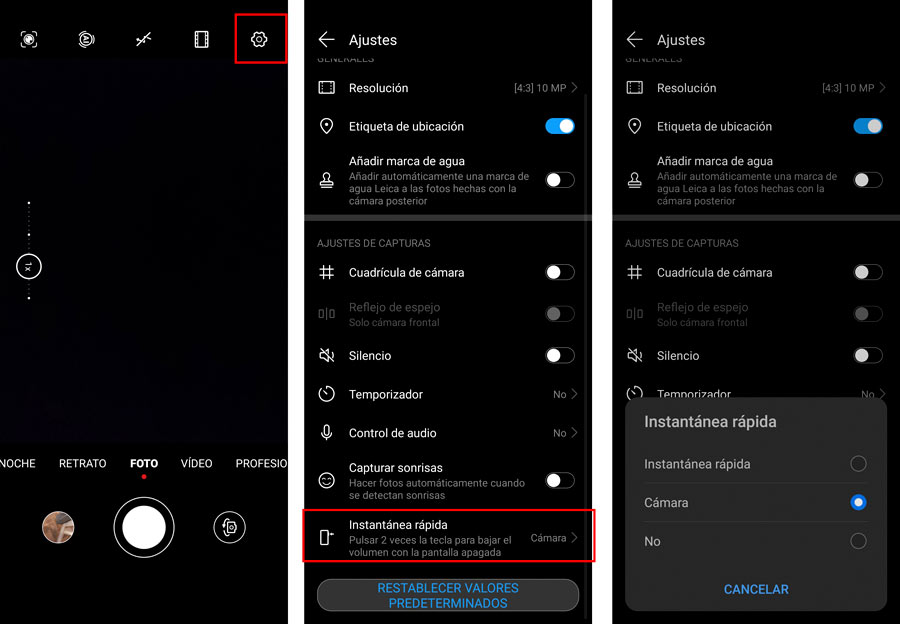
Activa el acceso rápido a la cámara desde la aplicación y haz fotografías más rápido.
¿Quieres tener un acceso rápido a la cámara? Esto puede resultar muy útil para hacer una foto de forma rápida. Hay una opción en los ajustes que viene desactivada y nos permite pulsar el botón de volumen para abrir rápidamente la app de cámara y tomar una fotografía. Para ello, vamos a la app de cámara y tocamos en el botón de ajustes que aparece en la zona superior. Después, bajamos hasta la opción que dice ‘Instantánea rápida’.
Esta opción está activada para que la cámara dispare rápidamente con solo pulsar dos veces el botón lateral. Sin embargo, en la mayoría de ocasiones las fotos salen movidas y es más recomendable activar la opción para que abra la propia app de cámara, y no que dispare rápidamente. De esta forma podremos sacar una mejor foto. Para que abra la cámara tendremos que cambiar la opción de ‘instantánea rápida’ a ‘Cámara’. Ahora, bloquea el dispositivo y pulsa dos veces en el botón de volumen -.
No te conformes con la primera fotografía
Dispara más de una fotografía en diferentes modos, ángulos, formatos... Yo recomiendo no llenar la galería con una gran cantidad de fotos de lo mismo, ya que después te resultará más complicado seleccionar la que más te guste. Recuerda que también puedes utilizar el editor que viene en la galería de Huawei, que funciona muy bien.
Por qué activar el modo IA es una buena opción (en algunas ocasiones)
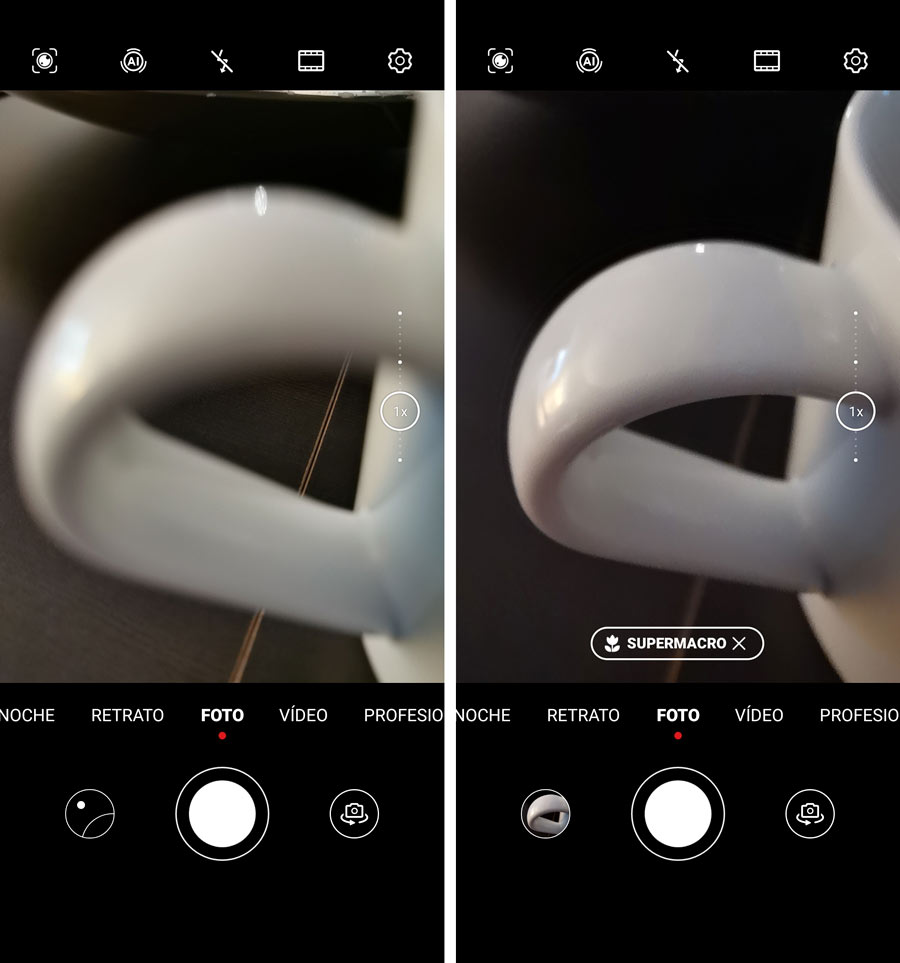
Izquierda: modo IA inhabilitado. Derecha: modo IA habilitado con opción Supermacro.
Personalmente no soy muy fan del modo IA que incorporan las cámaras de los terminales Android. En muchas ocasiones exageran los tonos de la imagen y añaden un efecto bastante marcado. Aunque he de reconocer que en alguna ocasión si utilizo este modo. Es una forma rápida de acceder a algunas opciones, como el Supermacro, que nos permite fotografiar objetos a una corta distancia. Este tiene un modo específico en la app de cámara, pero como no podemos personalizar los controles, está bastante lejos y puede resultar incómodo acceder a este modo. Activando la opción de IA, desde el acceso directo que hay en la zona superior de la cámara, el dispositivo puede reconocer si queremos hacer una fotografía a corta distancia y activar el modo Supermacro. Sucede lo mismo con el modo retrato.
Además, en algunas que otras escenas sí que puede servir el efecto que añade la IA a las fotografías, aunque aconsejo disparar una fotografía con el modo que recomienda el terminal y otra sin esta opción (puedes desactivarlo desde el acceso directo). Así podrás ver la diferencia y escoger el que más te guste.
Utiliza el modo apertura para el retrato
Huawei incorpora dos modos para el desenfoque: el modo retrato, que nos permite hacer fotografías con efecto Bokeh a personas – y en la última actualización también a objetos – y el modo apertura, que permite crear fotografías con un estilo mucho más artístico, ya que realmente no solo sirve para desenfocar el fondo. Su objetivo es centrar un objeto y desenfocar el resto. Por ejemplo, a una flor de una planta, o a un pastel de una bandeja. Sin embargo, podemos aprovecharlo para sacar fotografías en modo retrato a persona por estos motivos.
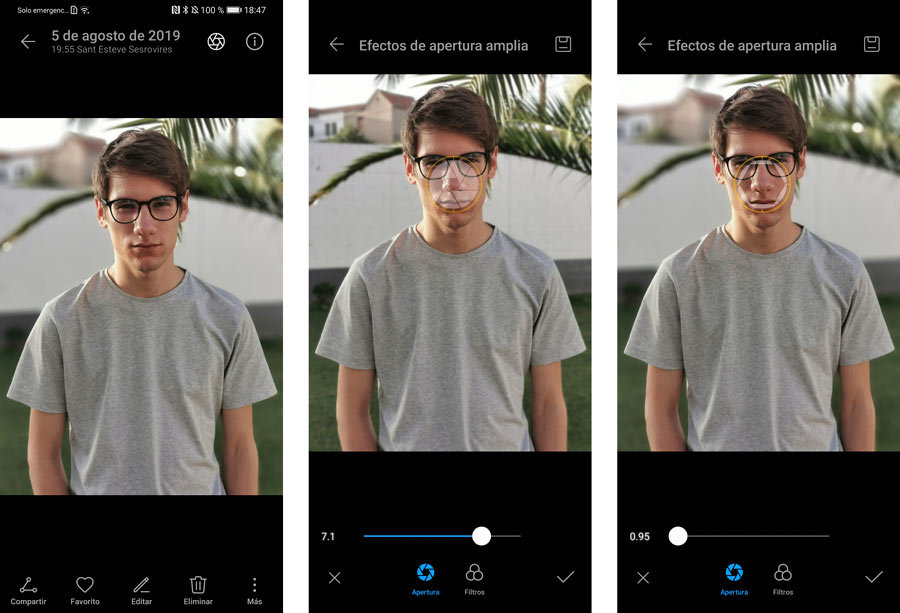
Opción de cambiar el nivel de apertura desde la propia aplicación de cámara y después de sacar la fotografía.
La razón principal es porque podemos escoger el nivel de desenfoque del fondo, y esta opción no está disponible con el modo retrato. El desenfoque lo podemos ajustare en tiempo real, a la hora de hacer la fotografía -solo pulsa en el icono del objetivo y escoge la apertura- o bien, desde la app de galería, en la edición de foto -pulsa en el icono del objetivo y escoge el nivel de apertura-
Utiliza en trípode para algunas escenas
Lo cierto es que no tiene mucho sentido utilizar trípodes en los móviles, pero de vez en cuando merece la pena cargar con un pequeño trípode para poder tomar fotografías con una mejor estabilización. Esto es útil si queremos tomar una imagen en modo nocturno, o cuando la luz es algo baja. De esta forma evitaremos un mayor ruido.
Saca provecho al modo noche
Algunos móviles Huawei cuentan con un moco noche para conseguir un mejor color, brillo y detalle en las situaciones nocturnas. Este modo puede activarse de forma automática si tenemos el modo de IA activado. En caso contrario, podemos acceder a él de forma manual. utilízalo siempre a la hora de fotografiar en situaciones oscuras, incluso cuando haya iluminación artificial. También puedes utilizarlo en interiores, cuando la luz sea algo baja. Verá que los resultados mejoran.
En las últimas actualizaciones los Huawei P30 y P30 Pro también han recibido este modo noche en la cámara frontal. Así que también puedes hacer selfies con el modo nocturno para conseguir una mayor luz.
El zoom es un buen aliado
Gran parte de los móviles Huawei cuentan con una lente teleobjetivo que nos permite hacer un zoom 3x o hasta 5x de forma óptica, sin apenas pérdida de calidad. Aprovecha el zoom en determinadas escenas. Por ejemplo, para fotografías un edificio y centrarse en los detalles de la fachada, o hacer un retrato más detallado de una persona
El gran angular también es útil
Usa el gran anular a la hora de fotografiar paisajes, o incluso fotos con un grupo de personas. Si quieres aportar un toque más artístico a tus fotos prueba a utilizar el modo gran anular en posición vertical. Creara un efecto distinto que puede resultar interesante para depende de qué situaciones. Por ejemplo, a la hora de fotografiar una calle, un árbol o a una persona.
Haz uso del control por voz
¿Sabías que la cámara de alumnos móviles Huawei permite utilizar un disparador por control pro voz? Así podremos hacer fotografías a distancia, útil si queremos posar y estamos nosotros solos. Para activar esta opción será necesario ir a la aplicación de cámara, pulsamos en el icono de configuración y accedemos al apartado que dice ‘Control de audio’.
Aquí podemos seleccionar dos opciones. Que la cámara haga una fotografía al decir la palabra ‘Cheese’ o escoger que hagan una foto al decir cualquier cosa en voz alta. De esta forma la cámara detectará que has realizado un comando en voz alta y disparará.








Hola, tengo un huawei y5 2019, que me obsequiaron por parte de un familiar, para evitar cualquier mal entendido fue que reinicie el telefono a modo de fabrica, borré cuentas y todo lo demás, para seguridad de todos y evitar un mal entendido.
Uso mucho la función de marca de agua para tomar fotos como evidencia de la evolución de mi trabajo y para justificar el material que uso, pues es algo costoso.
el caso es que no aparece la función de marca de agua y ninguna otra, les comento lo que he hecho
– Borre los datos desde aplicaciones de la cámara
– Borre el cache
– Reinicie el teléfono en cada movimiento que he hecho
– Instale una «APK» que me da la opción de actualizar, es aquí cuando aparece la marca de agua como instalada, pero no funciona, solamente me aparece una imagen de la función de marca de agua pero no deja hacer absolutamente nada
– Entre a Huewei pero no encuentro la función o el programa completo de actualizacin de la cámara
-Actualice el software desde la «EMUI» y me dice que esta actualizado
En fin me la he pasado buscando como hacerlo, porque es importante para mi esta aplicación.
Ustedes podrían orientarme o decirme que hacer para poder instalar dicha función y si se puede de una vez las demás
GRacias